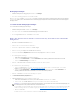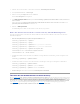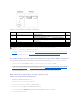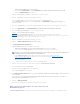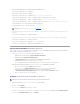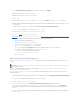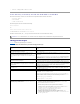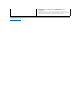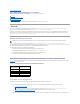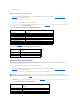Users Guide
6. Im Fenster EigenständigesSnap-InhinzufügenwählenSieZertifikate und klicken Sie auf Hinzufügen.
7. WählenSiedasKontoComputer und klicken sie auf Weiter.
8. WählenSieLokaler Computer und klicken Sie auf Fertig stellen.
9. Klicken Sie auf OK.
10. Im Fenster Konsole 1 erweitern Sie den Ordner Zertifikate, erweitern Sie den Ordner Persönlich und klicken Sie auf den Ordner Zertifikate.
11. MachenSiedasStammzertifizierungsstellenzertifikatausfindigundklickenSiemitderrechtenMaustastedarauf,wählenSieAlle Aufgaben und klicken
Sie auf Exportieren... .
12. Im Zertifikatsexport-Assistent klicken sie auf Weiter undwählenSieNein,exportierenSienichtdenprivatenSchlüssel.
13. Klicken Sie auf WeiterundwählenSieBase-64 kodierte X.509 (.cer) als das Format.
14. Auf Weiter klicken und das Zertifikat in einem Verzeichnis auf Ihrem System speichern.
15. Laden Sie das in Schritt 14 gespeicherte Zertifikat zum DRAC 5 hoch.
Um das Zertifikat hochzuladen, das RACADM verwendet, schauen Sie unter "DRAC 5 mit dem Erweiterten Schema von Active Directory und webbasierter
Schnittstelle" nach
UmdasZertifikatmittelsderwebbasiertenSchnittstellehochzuladen,führenSiedasfolgendeVerfahrenaus:
a. ÖffnenSieeinunterstütztesInternetbrowser-Fenster.
b. Melden Sie sich an der webbasierten DRAC 5-Schnittstelle an.
c. Erweitern Sie die Systemstruktur und klicken Sie auf Remote-Zugriff.
d. Klicken Sie auf das Register Konfiguration und dann auf Sicherheit.
e. Auf der Seite Sicherheitszertifikat-HauptmenüwählenSieServer-Zertifikat hochladen und klicken Sie auf Anwenden.
f. FührenSieaufdemBildschirmZertifikat hochladen eins der folgenden Verfahren aus:
¡ Klicken Sie auf DurchsuchenundwählenSiedasZertifikat
¡ Geben Sie den Pfad zum Zertifikat in das Feld Wert ein.
g. Klicken Sie auf Anwenden.
DRAC 5 Firmware SSL-Zertifikat importieren
Verwenden Sie das folgende Verfahren, um das DRAC 5 Firmware SSL-ZertifikatzuallenvertrauenswürdigenZertifikat-ListenderDomänen-Controller zu
importieren.
Das DRAC 5 SSL-ZertifikatistidentischmitdemZertifikat,dasfürdenDRAC5-Webserver verwendet wird. Alle DRAC 5-Controller werden mit einem
selbstunterzeichneten Standardzertifikat verladen.
Um auf das Zertifikat zuzugreifen, das die webbasierte DRAC 5-Schnittstelleverwendet,wählenSieKonfiguration® Active Directory® DRAC 5 Server-
Zertifikat herunterladen.
1. AufdemDomänen-Controller,öffnenSieeinFensterMMC-KonsoleundwählenSieZertifikate® zuverlässigenStammzertifikatszertifizierungsstellen.
2. Rechts-klicken Sie auf Zertifikate,wählenSieAlle Aufgaben und klicken sie auf Import.
3. Klicken Sie auf Weiter und browsen Sie zur SSL-Zertifikat-Datei.
4. Installieren Sie das RAC-SSL-Zertifikat in der zuverlässigenStammzertifikatszertifizierungsstellejedesDomänen-Controllers.
Wenn Sie Ihr eigenes Zertifikat installiert haben, stellen Sie sicher, dass die CA, die Ihr Zertifikat unterschreibt auf der Liste von zuverlässigen
Stammzertifikatzertifizierungsstelle ist.WenndieZertifizierungsstellenichtaufderListeist,müssenSiesieaufallenIhrenDomänen-Controllern
installieren.
5. Klicken Sie auf WeiterundwählenSie,obWindowsdieZertifikatstelle,basierendaufdemZertifikattyp,automatischwählensolloderwechselnSiezu
einer Stelle Ihrer Wahl.
ANMERKUNG: WennIhrSystemWindows2000ausführt,könnendiefolgendenSchritteabweichen.
ANMERKUNG: Wenn das DRAC 5 Firmware-SSL-Zertifikat von einer bekannten CA signiert ist, brauchen die in diesem Abschnitt beschriebenen Schritte
nichtausgeführtzuwerden.